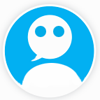[转]手把手教你用MFC做个opencv动态跟踪的小例子2017-07-20 16:53:01
第一步,是要建立一个编程环境,然后加载opencv的库路径等等。具体步骤在 http://www.opencv.org.cn/ 的“安装”中
有详细介绍。
第二步,建立一个MFC的对话框程序,做两个按钮,一个“打开视频文件”,一个“运动跟踪处理”。
具体操作:
1 建立MFC对话框程序的框架:File ->New -> MFC AppWizard(exe),选取工程路径,并取工程
名“VideoProcesssing”-> Next -> 选择Dialog based后,点Finish,点OK.
2 添加按钮:直接Delete掉界面默认的两个“确定”“取消”按钮。然后添加两个button,分别名为“打开视频”,“运动
跟踪处理”,其ID分别设为IDC_OPEN_VIDEO,IDC_TRACKING.
3 添加消息响应函数:双击按钮“打开视频”,自动生成响应函数名OnOpenVideo,点Ok。然后添加如下代码:
CFileDialog dlg(true,"*.avi",NULL,NULL,"*.avi|*.avi||");
if (dlg.DoModal()==IDOK)
{
strAviFilePath = dlg.GetPathName();
}else
{
return;
}
同样,双击“运动跟踪处理”,选择默认的响应函数名,然后添加代码:
//声明IplImage指针
IplImage* pFrame = NULL;
IplImage* pFrImg = NULL;
IplImage* pBkImg = NULL;
CvMat* pFrameMat = NULL;
CvMat* pFrMat = NULL;
CvMat* pBkMat = NULL;
CvCapture* pCapture = NULL;
int nFrmNum = 0;
//打开AVI视频文件
if(strAviFilePath=="") //判断文件路径是否为空
{
MessageBox("请先选择AVI视频文件!");
return;
}else
{
if(!(pCapture = cvCaptureFromFile(strAviFilePath)))
{
MessageBox("打开AVI视频文件失败!");
return;
}
}
//创建窗口
cvNamedWindow("Video", 1);
cvNamedWindow("Background",1);
cvNamedWindow("Foreground",1);
//使窗口有序排列,窗口宽330
cvMoveWindow("Video", 30, 0);
cvMoveWindow("Background", 360, 0);
cvMoveWindow("Foreground", 690, 0);
//逐帧读取视频
while(pFrame = cvQueryFrame( pCapture ))
{
nFrmNum++;
//如果是第一帧,需要申请内存,并初始化
if(nFrmNum == 1)
{
pBkImg = cvCreateImage(cvSize(pFrame->width, pFrame->height), IPL_DEPTH_8U,1); // 存放背景图像(灰度)
pFrImg = cvCreateImage(cvSize(pFrame->width, pFrame->height), IPL_DEPTH_8U,1); // 存放中间图像(灰度)
pBkMat = cvCreateMat(pFrame->height, pFrame->width, CV_32FC1);
pFrMat = cvCreateMat(pFrame->height, pFrame->width, CV_32FC1);
pFrameMat = cvCreateMat(pFrame->height, pFrame->width, CV_32FC1);
//转化成单通道图像再处理(灰度)
cvCvtColor(pFrame, pBkImg, CV_BGR2GRAY);
cvCvtColor(pFrame, pFrImg, CV_BGR2GRAY);
cvConvert(pFrImg, pFrameMat);
cvConvert(pFrImg, pFrMat);
cvConvert(pFrImg, pBkMat);
}
else
{
cvCvtColor(pFrame, pFrImg, CV_BGR2GRAY); //转化成单通道图像再处理(灰度)
cvConvert(pFrImg, pFrameMat);
//高斯滤波先,以平滑图像
//cvSmooth(pFrameMat, pFrameMat, CV_GAUSSIAN, 3, 0, 0);
//当前帧跟背景图相减(求背景差并取绝对值)
cvAbsDiff(pFrameMat, pBkMat, pFrMat);
//二值化前景图(这里采用特定阈值进行二值化)
cvThreshold(pFrMat, pFrImg, 60, 255.0, CV_THRESH_BINARY);
//进行形态学滤波,去掉噪音
cvErode(pFrImg, pFrImg, 0, 1);
cvDilate(pFrImg, pFrImg, 0, 1);
//滑动平均更新背景(求平均)
cvRunningAvg(pFrameMat, pBkMat, 0.003, 0);
//将背景转化为图像格式,用以显示
cvConvert(pBkMat, pBkImg);
// 保持原图像的旋转方向
pBkImg->origin = pFrImg->origin = pFrame->origin;
//显示图像
cvShowImage("Video", pFrame);
cvShowImage("Background", pBkImg);
cvShowImage("Foreground", pFrImg);
//如果有按键事件,则跳出循环
//此等待也为cvShowImage函数提供时间完成显示
//等待时间可以根据CPU速度调整
if( cvWaitKey(200) >= 0 )
break;
}
}
//销毁窗口
cvDestroyWindow("Video");
cvDestroyWindow("Background");
cvDestroyWindow("Foreground");
//释放图像和矩阵
cvReleaseImage(&pFrImg);
cvReleaseImage(&pBkImg);
cvReleaseMat(&pFrameMat);
cvReleaseMat(&pFrMat);
cvReleaseMat(&pBkMat);
cvReleaseCapture(&pCapture);
4 选fileview选项卡中VideoProcessingDlg.h,在CVideoProcessingDlg类中添加公有类成员:
CString strAviFilePath;
5 选fileview选项卡中VideoProcessingDlg.cpp,添加opencv头文件
#include "cv.h"
#include "highgui.h"
#include "cxcore.h"
6 点击Project——settings——link——Object/library modules下填入
cxcore.lib cv.lib cvaux.lib highgui.lib cvcam.lib ml.lib
7 编译执行,成功!